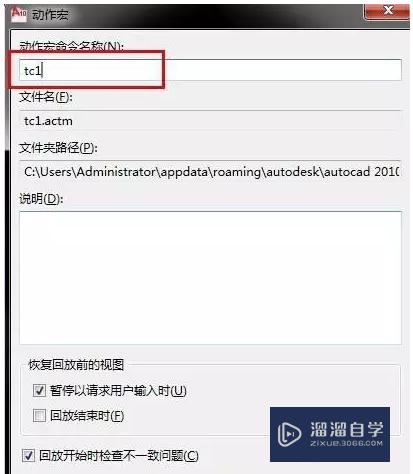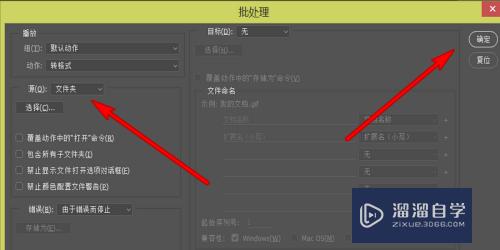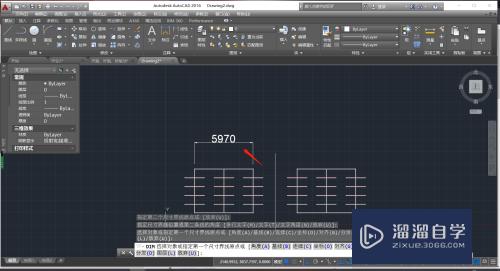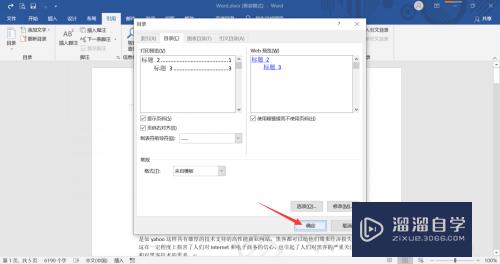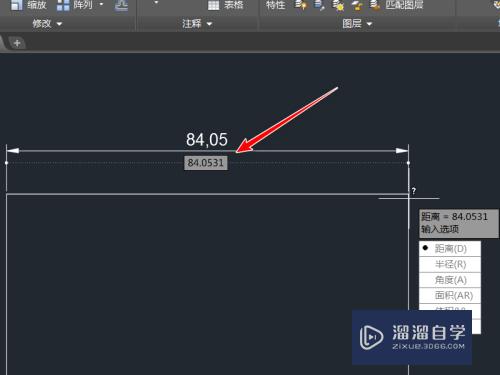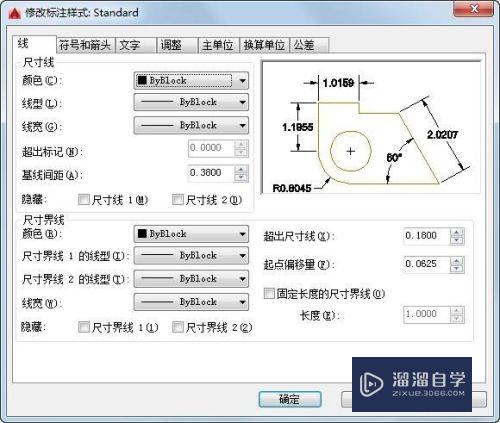Excel2007怎么制作表格(输入数据自动生成图表的软件)优质
在我们日常工作中使用软件时会遇到各种各样的问题。今天小编来分享一下“Excel2007怎么制作表格?”这篇文章。小伙伴要仔细看哦。希望这个教程能帮助到各位小伙伴!
对于“Excel”还有不懂的地方。点击这里了解更多关于“Excel”课程>>
工具/软件
硬件型号:雷神(ThundeRobot)911Zero
系统版本:Windows7
所需软件:Excel2007
操作方法
第1步
首先。我们要建一个Excel表格。(如图所示)
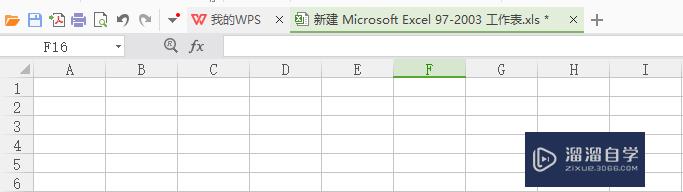
第2步
然后。在表格选择制作范围。在表格输入学号。姓名。语文。数学。外语。总分以及标题。(如图所示)
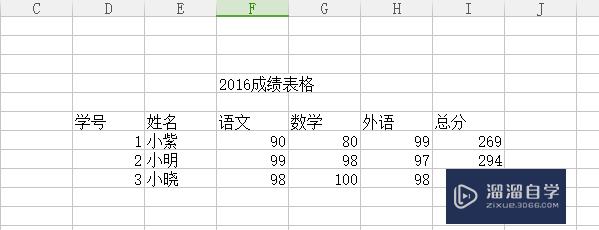
第3步
接着。显示这样看起来并不美观。所以我们要对这个表格进行修改。先对表格设置边框。提前把要制作的表选上。在“开始”菜单栏中选择并点击“表格图标”。在其选择“所有框线”。表格就有了边框。(如图所示)
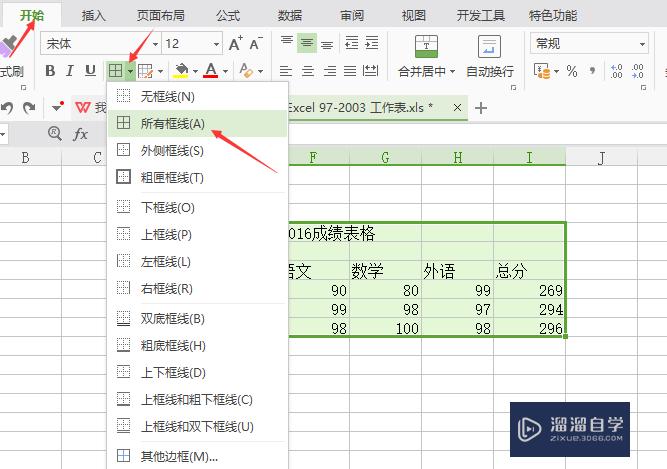
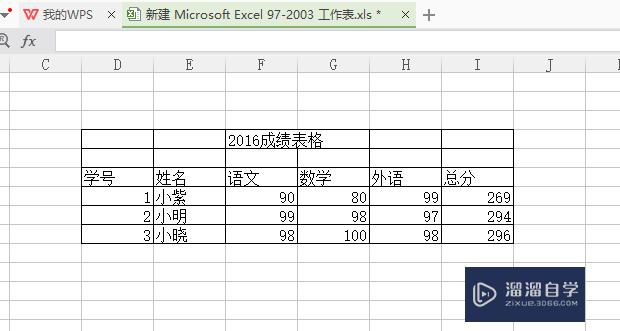
第4步
显然黑色边框不适合。所以我们要对边框进行选择颜色。同样也是把要制作的表选上。也是点击“表格图标”。在其选择“其他边框”。弹出“单元格格式”中选择颜色以及在边框中外边和内边都选上。然后点击“确定”。(如图所示)
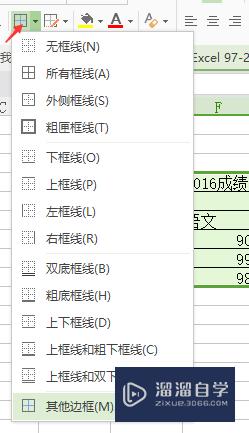
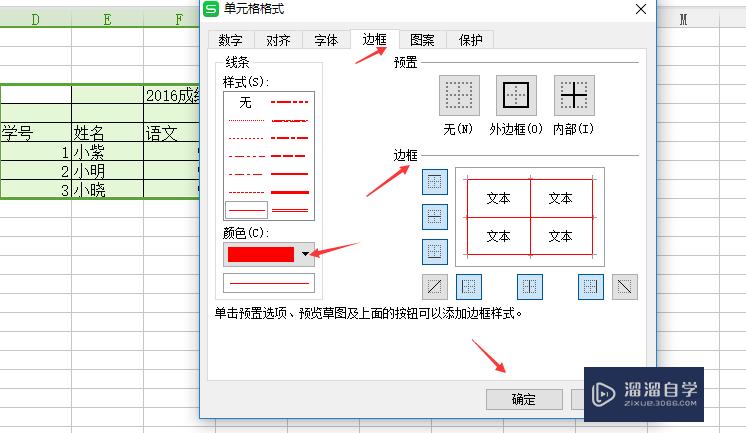
第5步
接着。把所有文字都居中。同样也是选中文字。(如图所示)
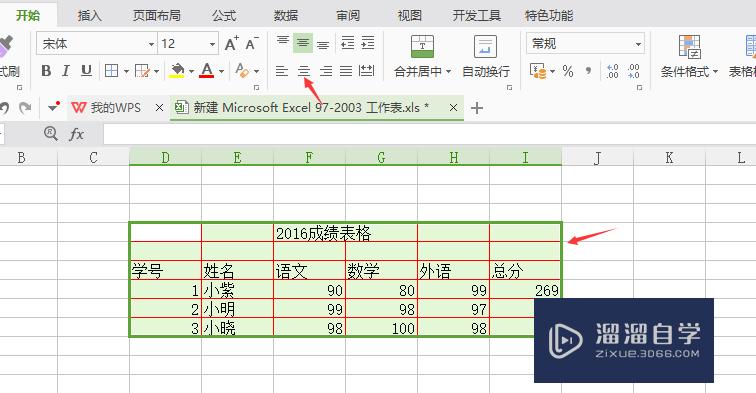
第6步
然后。对文字的字体以及颜色进行修改。把字修改成“微软雅黑字体”。颜色选择为“浅蓝色”。(如图所示)
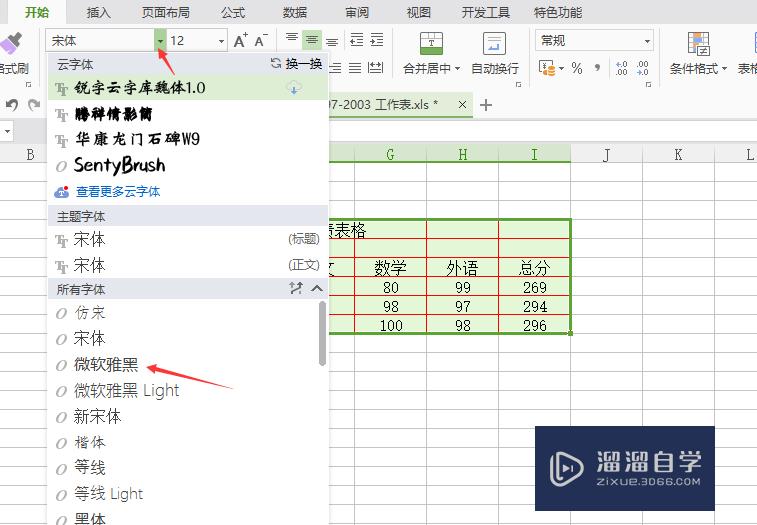
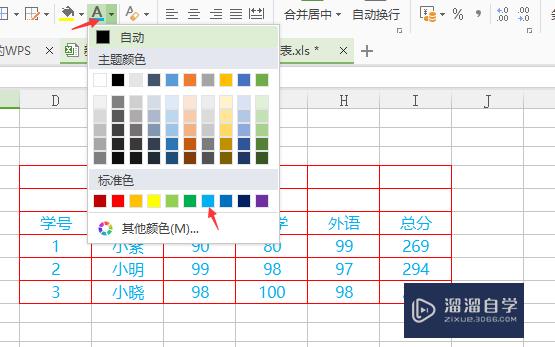
第7步
最后。把标题“合并居中”。然后把标题的背景颜色改成“紫色”。(如图所示)
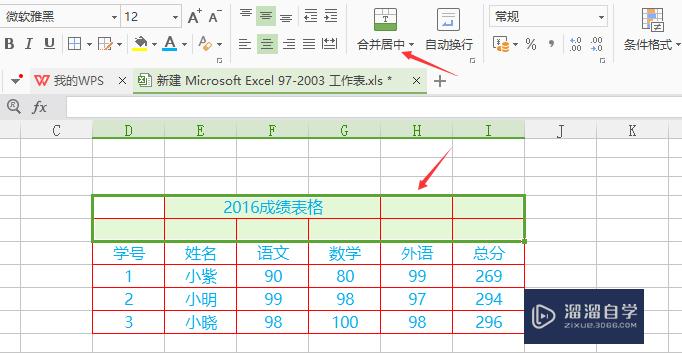
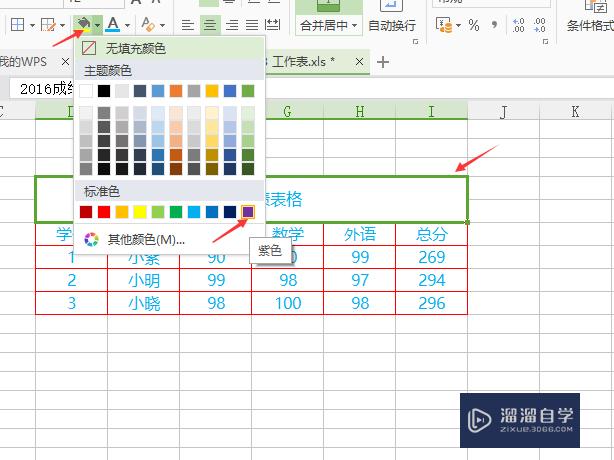
第8步
这就是一个简单的表格制作。(如图所示)
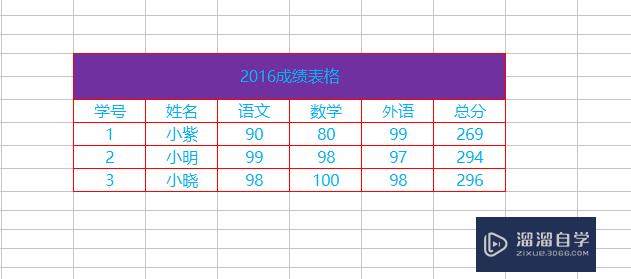
以上关于“Excel2007怎么制作表格(输入数据自动生成图表的软件)”的内容小渲今天就介绍到这里。希望这篇文章能够帮助到小伙伴们解决问题。如果觉得教程不详细的话。可以在本站搜索相关的教程学习哦!
更多精选教程文章推荐
以上是由资深渲染大师 小渲 整理编辑的,如果觉得对你有帮助,可以收藏或分享给身边的人
本文标题:Excel2007怎么制作表格(输入数据自动生成图表的软件)
本文地址:http://www.hszkedu.com/67337.html ,转载请注明来源:云渲染教程网
友情提示:本站内容均为网友发布,并不代表本站立场,如果本站的信息无意侵犯了您的版权,请联系我们及时处理,分享目的仅供大家学习与参考,不代表云渲染农场的立场!
本文地址:http://www.hszkedu.com/67337.html ,转载请注明来源:云渲染教程网
友情提示:本站内容均为网友发布,并不代表本站立场,如果本站的信息无意侵犯了您的版权,请联系我们及时处理,分享目的仅供大家学习与参考,不代表云渲染农场的立场!